时间:2016-02-26 10:57 来源: 我爱IT技术网 作者:佚名
欢迎您访问我爱IT技术网,今天小编为你分享的操作系统知识是:【鼠标移动速度怎么调?】,下面是详细的分享!
鼠标移动速度怎么调?
有时候我们可能觉得电脑鼠标移动比较慢或者在玩游戏的时候,我们希望鼠标能够移动的快一些,以便更好的操作游戏。关于鼠标移动调速设置,很多电脑爱好者朋友都不是很了解。下面百事网小编小编“淋雨忆红尘”就来写一篇移动速度怎么调的教程,希望你们能够喜欢。

鼠标移动速度怎么调(详细图文教程)
第一步:点击桌面左下角的开始菜单栏,找到控制面板,点击进去即可,如下图:
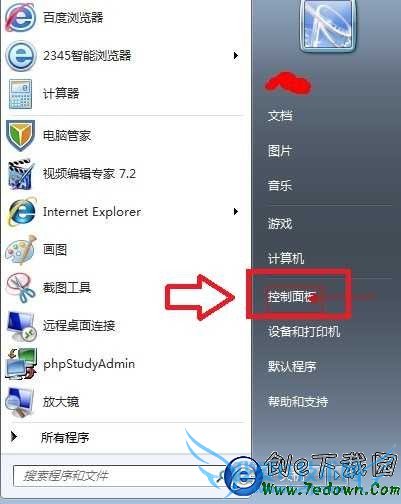
进入电脑控制面板
第二步:进入控制面板之后,双击“硬件和声音”设置选项,如下图:
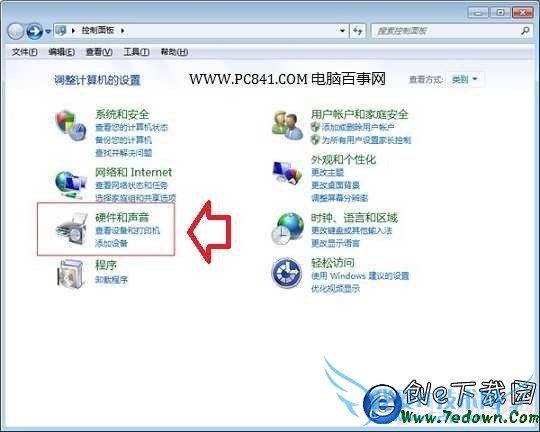
硬件和声音设置
第三步:找到设备和打印机,其中我们即可看到“鼠标”设置入口,点击进去。如下图:
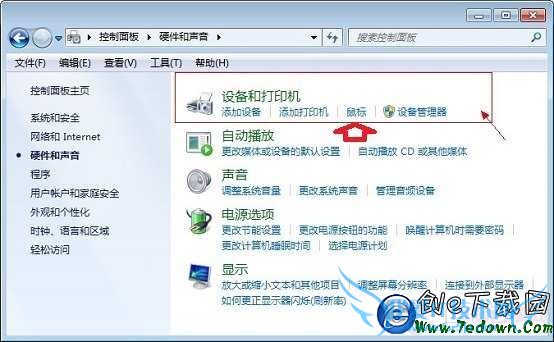
进入鼠标设置
第四步:进去之后找到指针选项(移动,选择指针移动速度)在这里可以调节鼠标移动速度的快慢,大家可以根据自己的需求,调节鼠标移动速度的快慢,可以多调试设置几次,即可设置好自己满意的鼠标移动速度。

鼠标移动速度调节设置
以上就是小编为大家详细介绍的鼠标移动速度怎么调的详细图文教程,演示的是以Win7系统为例,其他操作系统基本都是相同的。
以上就是关于鼠标移动速度怎么调?的操作系统教程分享,更多操作系统知识请移步到>>操作系统频道。
- 评论列表(网友评论仅供网友表达个人看法,并不表明本站同意其观点或证实其描述)
-
